Você apagou por engano arquivos importantes que tinha no computador? Não se desespere, isso pode acontecer, seguindo as instruções deste guia tenho certeza que no final você saberá como recuperar dados de partição apagados simplesmente recorrendo ao Stellar Phoenix Windows Data Recovery, um programa especial de recuperação de dados disponível para Windows 10, 8.1, 7, Vista e XP.
Recuperação de Dados Stellar Phoenix Windows, na versão Home v7, oferece recuperação avançada de uma partição excluída ou danificada, recuperação de dados inacessíveis com recuperação de arquivos em qualquer mídia, recuperação de fotos, recuperação de e-mail (PST, DB, EDB, NSF, etc.), compactação de arquivos recuperados para economizar espaço em disco e suporte para mais de 200 tipos de arquivo.
conteúdo
- Como recuperar dados de partição excluídos com Stellar Phoenix Windows Data Recovery
- Come funziona Stellar Phoenix Windows Data Recovery
- Como recuperar dados excluídos
- Como recuperar dados de partição apagados
- conclusões
Como recuperar dados de partição excluídos com Stellar Phoenix Windows Data Recovery

Suas características são diferentes:
- Recuperação de disco: o software funciona em todas as plataformas Windows e recupera arquivos, imagens e documentos perdidos. A recuperação ocorre em discos e volumes NTFS, FAT e ExFAT.
- Recuperação de dados de partição excluída: se você sofreu um ataque de vírus ou qualquer outra coisa que tenha danificado seu disco rígido, o software permite que você procure partições perdidas em seu disco rígido e recupere dados em nenhum momento.
- Recuperação de mídia ótica: Recuperar dados de CD-ROMs, CD-RWs, DVDs e DVD-RWs danificados é muito fácil. Você pode restaurar quaisquer dados de trilhas e setores danificados sem causar danos à mídia.
- Recuperação de fotos, vídeos e outros arquivos multimídia- Suporta uma ampla variedade de tipos de arquivos de imagem, áudio e vídeo e os recupera mesmo que tenham sido perdidos ou danificados em qualquer ferramenta de armazenamento interna ou externa.
- Recuperação bruta: a pesquisa de dados é baseada nas assinaturas de arquivo e o software oferece o recurso Raw Recovery para dar a você uma segunda chance de recuperação após uma primeira tentativa malsucedida.
- Recuperação de arquivo de dados de cliente de e-mail: se você usa o Outlook, com esta ferramenta você pode escanear seu disco rígido e recuperar arquivos de dados sem alterar seu formato. Você pode então restaurar e importar os arquivos recuperados para os respectivos clientes de e-mail.
Come funziona Stellar Phoenix Windows Data Recovery
para recuperar arquivos apagados você pode baixar a versão de teste do Stellar Phoenix Windows Data Recovery conectando-se ao site oficial e clicando no botão verde Baixe grátis.
Salve o arquivo StellarPhoenixWindowsDataRecovery-Home.exe no seu PC e quando o download for concluído, inicie o pacote de instalação do programa. Siga as instruções fornecidas pelo software para concluir a instalação.
La versão Home v7 de Stellar Phoenix Data Recovery, em comparação com o anterior, tem vantagens significativas: uma interface fácil e intuitiva completamente nova, a passagem automática da varredura rápida para a profunda com a possibilidade de recuperar vários tipos de arquivos, um mecanismo de varredura mais rápido, suporte para visualização aprimorada, recuperação de excluídos arquivos em uma seção especial, recuperação de arquivos multimídia específicos, recuperação de dispositivos de qualquer tipo (HD externo, Micro SD, cartões SD, etc.), recuperação de CD, DVD, Blu-Ray, recuperação de e-mail (arquivos PST ), recuperação de partições perdidas devido a corrupção ou formatação acidental, adição de novos tipos de arquivo e criação de arquivos de imagem de disco.
Como recuperar dados excluídos
Antes de explicar como recuperar dados excluídos com Stellar Phoenix Data Recovery, lembre-se de que, para obter melhores resultados, você não precisa usar seu PC. Se você continuar a usá-lo, é possível que os arquivos perdidos sejam substituídos por novos arquivos.
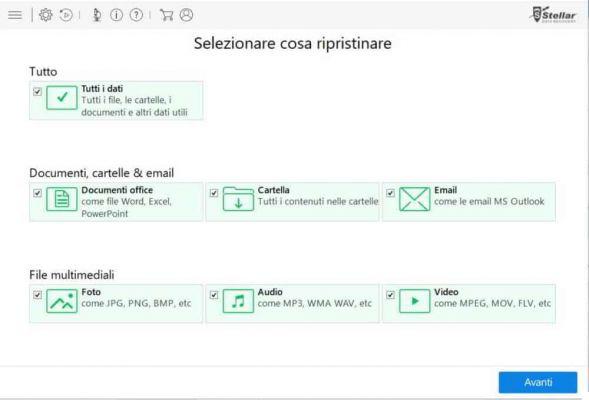
Começo Recuperação de Dados Stellar Phoenix Windows e na tela inicial escolha o que deseja restaurar marcando um ou mais itens:
- Todos os dados (arquivos, pastas, documentos, etc.)
- Documentos, Pastas e Emails (Documentos do Office, pasta, e-mail)
- Arquivos multimídia (Foto, Áudio, Vídeo)
Após fazer sua escolha, clique no botão para a frente e, na tela seguinte, especifique o que você deseja verificar (unidade C, partição, memória externa e assim por diante). No canto inferior esquerdo, você pode decidir imediatamente se deseja realizar uma verificação completa, ativando a opção Scan Profondo (Deep Scan). aperte o botão de digitalização para iniciar o processo de recuperação de arquivos.
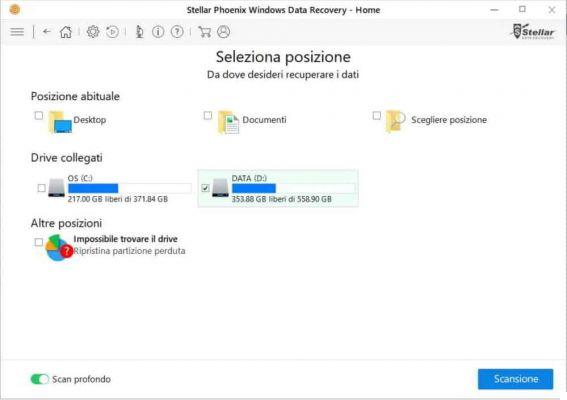
O software irá imediatamente destacar: estado Varredura, o arquivos encontrados, o tempo decorrido e tempo restante. Lembre-se de que a duração dependerá da quantidade de arquivos que o programa terá que recuperar, portanto, tenha paciência.
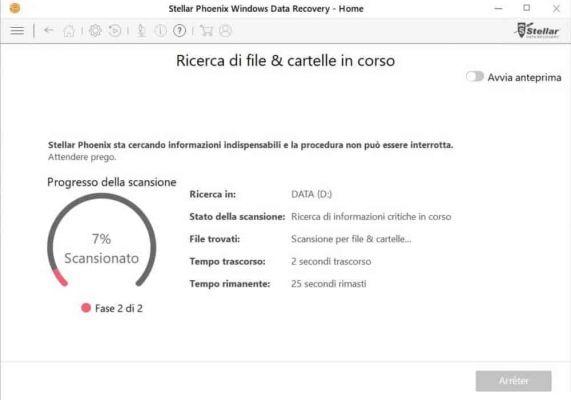
Durante a digitalização, você também pode pressionar a opção Começo visualização para ver em tempo real o que o Stellar Phoenix Windows Data Recovery está recuperando.
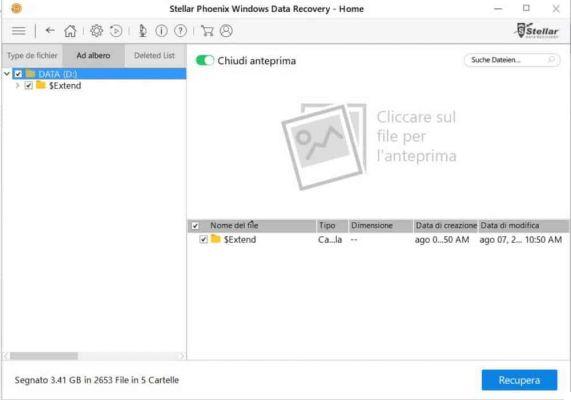
A visualização está disponível em três tipos de visualização: Tipo de arquivo, exame árvore ed Lista de arquivos apagáveis.
- La Visualização do tipo de arquivo lista arquivos e pastas por tipo de arquivo: vídeo, áudio, documento e assim por diante.
- La Vista em árvore lista arquivos e pastas em ordem hierárquica.
- La visualização da lista de arquivos excluídos liste todos os arquivos e pastas excluídos. Você pode ligá-lo ou desligá-lo durante a varredura. Ativá-lo pode diminuir o tempo de verificação.
Você pode interromper o processo a qualquer momento pressionando o botão Pare e retome a digitalização como e quando quiser, pressionando o botão Retomar a recuperação (Ícone de reprodução), na parte superior da barra de ferramentas.
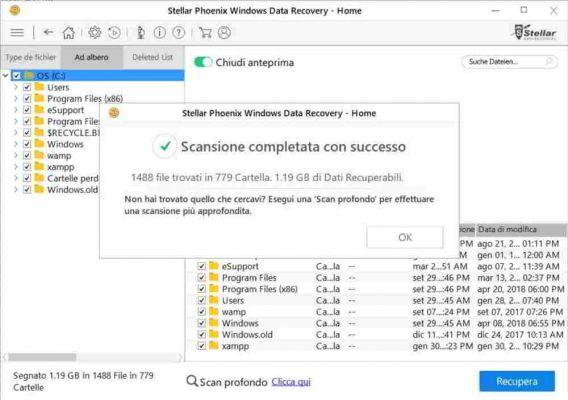
No final, você pode não apenas visualizar os arquivos a serem recuperados, mas decidir, selecionando-os, quais deseja recuperar. aperte o botão Recuperar e pronto.
Como recuperar dados de partição apagados
Para recuperar dados de partição do disco rígido com Stellar Phoenix Windows Data Recovery, você deve primeiro iniciar o programa. Na tela inicial Selecione o que restaurar escolha o que deseja recuperar, por exemplo Todos os dadose pressione para a frente.
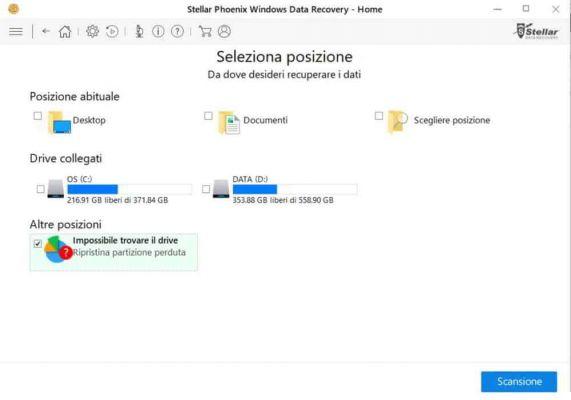
Na tela de Seleção de posição verifique o item A unidade não pode ser encontrada, na seção Outros locais. Clique no botão de digitalização.
Na tela Selecione o disco rígido para procurar uma partição perdida, escolha o disco rígido que deseja verificar em busca de partições excluídas e clique em Pesquisa.
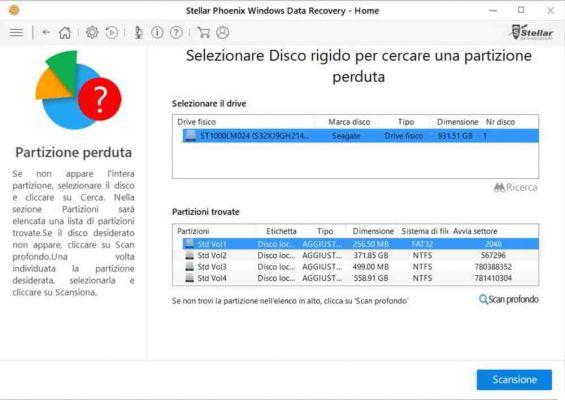
Na secção Partições encontradas uma lista de partições identificadas anteriormente perdidas será listada. Caso o disco não apareça, pressione Varredura profunda e aguarde a conclusão da recuperação.
conclusões
Recuperação de Dados Stellar Phoenix Windows é um software fácil de usar e não requer grandes conhecimentos de informática. Seu uso permite a recuperação total de arquivos e pastas com verificação completa de arquivos e discos selecionados. Você pode digitalizar vários sistemas de arquivos como NTFS, FAT16, FAT32 e ExFAT simultaneamente e criar uma imagem do disco rígido ou de suas partições para preservar os dados do Windows.
Eu recomendo tentar Recuperação de Dados Stellar Phoenix Windows tanto por seu alto desempenho quanto por sua interface amigável. O preço de 59,99 € do software garante entrega imediata via e-mail com link para download do produto e chave de ativação.


























